Avigilon ACC Standard Client Version 4.12 Bedienungsanleitung
Stöbern Sie online oder laden Sie Bedienungsanleitung nach Software Avigilon ACC Standard Client Version 4.12 herunter. Avigilon ACC Standard Client Version 4.12 Manuale d'uso Benutzerhandbuch
- Seite / 165
- Inhaltsverzeichnis
- LESEZEICHEN


- Manuale utente 1
- Sommario 3
- Introduzione 9
- Per ulteriori informazioni 10
- Feedback 11
- Operazioni preliminari 12
- Rilevamento dei server 13
- Accesso 15
- Scollegamento 16
- Impostazione 20
- Figura A 25
- Figura B 25
- Impostazione del server 28
- Generale 29
- Schedulazione 30
- Utenti e Gruppi 34
- Aggiunta di gruppi 38
- Transazioni POS 43
- Notifiche per e-mail 51
- Registro di sistema 54
- Opzione Programmazione 56
- Configurazione PTZ 60
- Riavvio della telecamera 61
- Finestra di dialogo Rete 62
- Immagine e visualizzazione 63
- Dimensioni immagine 68
- Rilevamento movimenti 69
- Aree di privacy 71
- Registrazione manuale 73
- Ingressi e uscite digitali 74
- Microfono 77
- Altoparlante 79
- Impostazione del client 81
- Pagina Generale 82
- Joystick 84
- Impostazioni esportazione 86
- Impostazioni importazione 87
- Cosa sono le Viste? 90
- Layout vista 91
- Finestra Modifica layout 94
- Scorrere le viste 95
- Salvataggio di una vista 95
- Aprire una vista salvata 96
- Rinominare una vista salvata 96
- Monitoraggio Telecamere PTZ 99
- Controllo di telecamere PTZ 100
- Comandi on-screen PTZ 101
- Programmazione Tour PTZ 103
- Figura A. Barra audio 106
- Uso degli strumenti di zoom 110
- Aggiunta di un bookmark 113
- Rivedere le transazioni POS 115
- Ricerca 121
- Scheda Cerca: Evento 122
- Scheda Cerca: Bookmark 124
- Scheda Cerca: Pixel 125
- Scheda Cerca: Anteprime 127
- Esportazione 131
- Il formato Nativo 132
- Accesso alla scheda Esporta 134
- Esportazione del video AVI 136
- Appendice 144
- Aggiornamento del Client 145
- Avanzamento aggiornamento 146
- Eventi e descrizioni 147
- Descrizioni E-mail 149
- Report dei bug 151
- Comandi da tastiera 151
- Comandi vista 153
- Comandi layout vista 154
- Comandi di riproduzione 155
- Indice analitico 161
Inhaltsverzeichnis
Manuale utente di Avigilon Control Center Client Versione: 4.12 Standard PDF-CLIENT-S-F-Rev1_IT
Manuale utente di Avigilon Control Center Client 2 CPU Processore Intel Single Core da 2,4 GHz Processore Intel Dual Core da 2.0 GHz RAM di sistema 1
Manuale utente di Avigilon Control Center Client 92 Controllo di telecamere PTZ I comandi Pan, Tilt, Zoom (PTZ) permettono di gestire la telecamera co
Video 93 Figura B. Comandi on-screen PTZ 3. Utilizzare gli altri comando PTZ per eseguire qualsiasi tra le seguenti: Azione Comando Procedura Per
Manuale utente di Avigilon Control Center Client 94 preimpostazione PTZ telecamera in posizione. 2. Nel pannello Controlli PTZ selezionare un numero
Video 95 Programmazione Tour PTZ. Per attivare un comando ausiliario 1. Selezionare un numero comando aux e cliccare su . 2. Cliccare su per speg
Manuale utente di Avigilon Control Center Client 96 2. Nel pannello Controlli PTZ selezionare il numero del tour, quindi cliccare su . Verrà visuali
Video 97 6. Selezionare la casella Imposta come tour predefinito se si desidera che questo tour venga eseguito automaticamente. o Il campo Tempo di
Manuale utente di Avigilon Control Center Client 98 Figura A. Barra audio Trasmettere l'audio in una vista Se sono presenti altoparlanti colle
Video 99 Avvio e arresto della registrazione manuale Nell'angolo in alto a sinistra del pannello immagini, fare clic sull'icona Registra
Manuale utente di Avigilon Control Center Client 100 2. Nel pannello immagini, fare clic su Visualizza transazioni POS. Nota: Se la telecam
Video 101 Aggiunta e rimozione delle telecamere in una vista Per monitorare il video, aggiungere una telecamera alla vista. Il video della telecamera
Introduzione 3 Feedback Apprezziamo il vostro feedback. Visitate la nostra pagina dedicata al feedback per commentare i nostri prodotti e servizi: htt
Manuale utente di Avigilon Control Center Client 102 Zoom e panoramica di un video Gli strumenti zoom e panoramica consentono di mettere a fuoco regio
Video 103 Nell'angolo in basso a destra del pannello immagini, fare clic su per disattivare o attivare l'audio. Spostare il cursor
Manuale utente di Avigilon Control Center Client 104 Azione Controllo Procedura Per selezionare un'ora di riproduzione • Fare clic sull'ic
Video 105 Per spostarsi rapidamente nell'Indicatore cronologico con l'indicatore dell'ora Trascinare l'indicatore dell'ora lu
Manuale utente di Avigilon Control Center Client 106 Figura A. Finestra Aggiungi segna punto 2. Immettere un numero per il bookmark 3. Nel riqua
Video 107 Modifica, cancellazione o esportazione di un bookmark 1. Fare clic sul bookmark nell'Indicatore cronologico, quindi eseguire una delle
Manuale utente di Avigilon Control Center Client 108 1. Aggiungere alla Vista una telecamera collegata alla fonte della transazione POS e visualizzar
Video 109 Se si desidera trovare una transazione POS specifica, vedere Esecuzione della ricerca di una transazione POS. Regolazione della visualizzazi
Manuale utente di Avigilon Control Center Client 110 Opzione Descrizione Nome telecamera Visualizza il nome assegnato alla telecamera. Percorso teleca
Video 111 Figura A. Finestra Cambia qualità di visualizzazione o Massimo: visualizza la massima risoluzione del video con la frequenza delle immag
4 Operazioni preliminari Dopo aver installato Avigilon Control Center Client, è possibile iniziare ad utilizzare immediatamente il sistema di videoso
Manuale utente di Avigilon Control Center Client 112 Figura A. Visualizza Istogramma Immagine 2. Spostare i cursori per modificare il valore Gamma,
113 Ricerca È possibile cercare i video registrati che sono collegati ad un evento, o semplicemente ricercare nella cronologia di registrazione della
Manuale utente di Avigilon Control Center Client 114 Figura A. Scheda Cerca: Evento 3. Nell'area Telecamere selezionabili per le ricerche, sel
Ricerca 115 Suggerimento: È possibile modificare le dimensioni del pannello immagini spostando il bordo dei risultati di ricerca. 2. Utilizzare i co
Manuale utente di Avigilon Control Center Client 116 Figura A. Scheda Cerca: Bookmark 3. Nell'elenco a discesa Cerca , immettere il testo che
Ricerca 117 4. Se si desidera ottimizzare ulteriormente la ricerca, fare clic su Esegui una ricerca pixel su questo bookmark. Ora è possibile cercare
Manuale utente di Avigilon Control Center Client 118 3. Nell'area Telecamere selezionabili per le ricerche, selezionare una telecamera. 4. Nel
Ricerca 119 2. Nella scheda Cerca, selezionare Cerca anteprima. Verrà visualizzata la scheda Cerca: Anteprime. Figura A. Scheda Cerca: Anteprime
Manuale utente di Avigilon Control Center Client 120 Figura B. Scheda dei risultati Cerca: Anteprime 2. Seleziona un'anteprima da evidenziare
Ricerca 121 2. Nella scheda Cerca, selezionare Cerca transazione POS. Verrà visualizzata la scheda Cerca: Transazioni POS. Figura A. Scheda Cerca:
Operazioni preliminari 5 2. Nella finestra di conferma, fare clic su Sì. Rilevamento dei server Avigilon Control Center Client deve comunicare con Av
Manuale utente di Avigilon Control Center Client 122 Visualizzazione dei risultati di ricerca per le transazioni POS 1. Nell'area Cerca risulta
123 Esportazione È possibile esportare il video in formati immagine e video multipli. È anche possibile esportare le istantanee di un pannello immagi
Manuale utente di Avigilon Control Center Client 124 Figura A. Scheda Esportazione per l'esportazione di un'istantanea 2. Nell'elenc
Esportazione 125 Nella finestra Modifica area immagine, spostare e ridimensionare la sovrapposizione verde, quindi fare clic su OK. Verranno esportate
Manuale utente di Avigilon Control Center Client 126 una parte dell'immagine video. 2. Selezionare le sovvrapposizioni immagine desiderate. 3.
Esportazione 127 1. Fare clic su Esporta per aprire la scheda Esporta. Figura A. Scheda Esporta per l'esportazione del video registrato 2.
Manuale utente di Avigilon Control Center Client 128 numero di immagini al secondo da esportare. Ad esempio, il video è in streaming a 30 immagini al
Esportazione 129 Figura A. Scheda Esporta per l'esportazione del video registrato 2. Nell'elenco a discesa Formato , selezionare Video A
Manuale utente di Avigilon Control Center Client 130 verranno esportate solo 15 immagini per secondo. Esportare un'immagine ogni __ min __sec Sel
Esportazione 131 Esportazione delle immagini PNG, JPEG o TIFF Il video può essere esportato come una serie di immagini fisse nel formato PNG, JPEG o T
Manuale utente di Avigilon Control Center Client 6 Figura B. Finestra di dialogo Trova server Per default, la porta di base è 50080. È possibile mod
Manuale utente di Avigilon Control Center Client 132 5. Impostare la frequenza delle immagini da esportare: Opzione Descrizione Esporta in __ Veloci
Esportazione 133 Esportazione dei file PDF o delle immagini di stampa Il video può essere esportato come immagini fisse per la stampa o in formato PDF
Manuale utente di Avigilon Control Center Client 134 Nella finestra Modifica area immagine, spostare e ridimensionare la sovrapposizione verde, quindi
Esportazione 135 Figura A. Scheda Esporta per l'esportazione dell'audio 2. Nell'elenco a discesa Formato , selezionare WAV. 3. Ne
136 Appendice Accesso al client Web È anche possibile accedere al sistema di videosorveglianza ad alta definizione Avigilon attraverso il Client Web.
Appendice 137 Figura A. Client Web di Avigilon Control Center Aggiornamento del Client Avigilon Control Center Client di solito sono inclusi insieme
Manuale utente di Avigilon Control Center Client 138 Figura A. Aggiornamento di Control Center Client Fare clic sul pulsante Aggiorna per consen
Appendice 139 Eventi e descrizioni Nota: Alcune funzioni non vengono visualizzate se il server non dispone della licenza necessaria, o se non si
Manuale utente di Avigilon Control Center Client 140 Configura impostazioni generali Permette agli utenti di modificare la finestra di dialogo Gener
Appendice 141 Configura impostazioni di backup programmato Permette agli utenti di modificare la finestra di dialogo Backup programmato. Configura
Operazioni preliminari 7 Accesso Ricordare che il numero di server a cui è possibile accedere in una sola volta è determinato dal tipo di server a cui
Manuale utente di Avigilon Control Center Client 142 Dimensioni ridotte del volume dati Errore di scrittura dati per qualsiasi telecamera A
Appendice 143 Ingresso digitale attivato Una notifica e-mail viene inviata all'attivazione di un ingresso digitale. È possibile selezionare l&ap
Manuale utente di Avigilon Control Center Client 144 Aggiungi una telecamera a una vista L'ID logico della telecamera è richiesto. / + <ID
Appendice 145 Attiva/Disattiva l'audio della telecamera selezionata A Trasmissione audio S Tieni premuto per parlare. Rilascia per arres
Manuale utente di Avigilon Control Center Client 146 Crea nuova vista Ctrl + T Chiudi vista attuale Ctrl + W Apri una nuova finestra
Appendice 147 Passa al layout 3 Alt + 3 + Passa al layout 4 Alt + 4 + Passa al layout 5 Alt + 5 + Passa al layout 6 Alt
Manuale utente di Avigilon Control Center Client 148 Diminuisci velocità di riproduzione Pagina giù Passaggio al fotogramma successivo MAIUSC
Appendice 149 Scorri indietro nell'Indicatore cronologico Ctrl + Alt + ← Vai all'inizio dell'Indicatore cronologico Ctrl +
Manuale utente di Avigilon Control Center Client 150 Vai a sinistra ← Vai a destra → Vai in alto ↑ Vai in basso ↓ Aumenta veloc
Appendice 151 Messa a fuoco lontana Elimina Menu PTZ a sinistra ← Menu PTZ a destra → Menu PTZ su ↑ Menu PTZ giù ↓ Attiv
Manuale utente di Avigilon Control Center Client 8 Scollegamento È possibile scollegarsi da uno o da tutti i server in qualsiasi momento. Per eseguire
153 Indice analitico A Accedi ... 5 automatico ...
Manuale utente di Avigilon Control Center Client 154 Collegamento/scollegamento delle telecamere ...
Indice analitico 155 J Joystick ... 77 L la Password ...
Manuale utente di Avigilon Control Center Client 156 Schedulazione ... 20 scollegamento ...
Indice analitico 157 registrato ... 9, 102 Risposta istantanea ... 91 s
Operazioni preliminari 9 Figura A. Finestra dell'applicazione Avigilon Control Center Client Area Descrizione Area di lavoro Il riq
Manuale utente di Avigilon Control Center Client 10 5 Esploratore sistema Visualizza tutti i server e le telecamere del sistema di videosorveglianza.
Operazioni preliminari 11 Nel pannello immagini, fare clic su Chiudi. Visualizzazione del video in diretta e del video registrato Nota: Alcu
Copyright © 2012 Avigilon. Tutti i diritti riservati. Le informazioni qui presenti sono soggette a modifiche senza preavviso. Non è consentita nes
12 Impostazione Le impostazioni predefinite del client Avigilon Control Center consentono di iniziare a utilizzare l'applicazione subito dopo l&
Impostazione 13 Figura A. Finestra di dialogo Gestisci i collegamenti del server 2. Nella finestra di dialogo Trova server, immettere il Nome host
Manuale utente di Avigilon Control Center Client 14 Se il server viene rilevato, verrà visualizzato nella finestra di dialogo Gestisci i collegamenti
Impostazione 15 Gestione delle connessioni utente al server I server della versione standard consentono solo l'accesso contemporaneo di cinque ut
Manuale utente di Avigilon Control Center Client 16 Collegamento/scollegamento delle telecamere È possibile collegare e scollegare le telecamere ai se
Impostazione 17 2. Nella finestra di dialogo Trova telecamera, completare i seguenti campi: Figura A. Finestra di dialogo Trova telecamera: Indiri
Manuale utente di Avigilon Control Center Client 18 Collegamento di una telecamera a un server Una volta che la telecamera è stata rilevata in rete, p
Impostazione 19 Figura B. Finestra di dialogo Collega telecamera 4. Fare clic su OK. 5. Se la telecamera è protetta con password, appare la finest
Manuale utente di Avigilon Control Center Client 20 Aggiornamento del firmware della telecamera Gli aggiornamenti firmware di solito vengono forniti c
Impostazione 21 Figura A. Finestra di dialogo Configura server Generale Utilizzare la finestra di dialogo Generale per modificare il nome del serve
iii Sommario Introduzione ...
Manuale utente di Avigilon Control Center Client 22 3. Nella finestra di dialogo Generale, immettere un nuovo nome del server. Figura A. Finestra d
Impostazione 23 Figura A. Finestra di dialogo Programmazione 4. Immettere un numero per il modello. 5. Fare clic sul pulsante Imposta area, quind
Manuale utente di Avigilon Control Center Client 24 o Per eliminare un modello, fare clic su Elimina modello. 4. Fare clic su OK. Impostazione di un
Impostazione 25 2. Cliccare su Registrazione e Larghezza di banda. Compare la finestra di dialogo Registrazione e Larghezza di banda. Figura A. Fi
Manuale utente di Avigilon Control Center Client 26 o Per modificare le impostazione del data aging per tutte le telecamere collegate, spostare il cu
Impostazione 27 Figura A. Finestra di dialogo Utenti e Gruppi 4. Quando appare la finestra di dialogo Aggiungi utente, completare l'area Infor
Manuale utente di Avigilon Control Center Client 28 Figura B. Finestra di dialogo Aggiungi utente, scheda Generale 5. Se si desidera disattivare q
Impostazione 29 o Scadenza password (giorni): specificare il numero di giorni prima che la password deve essere modificata. o La password non scade
Manuale utente di Avigilon Control Center Client 30 1. Fare clic con il tasto destro del mouse su un server in Esploratore sistema, quindi selezionar
Impostazione 31 Figura A. Finestra di dialogo Utenti e Gruppi 4. Nella finestra di dialogo Aggiungi gruppo, selezionare un gruppo da usare come mod
Manuale utente di Avigilon Control Center Client iv Gestione delle connessioni al server ...
Manuale utente di Avigilon Control Center Client 32 Figura C. Finestra di dialogo Modifica gruppo: Scheda Gruppo 6. Selezionare la scheda Membri p
Impostazione 33 Figura D. Finestra di dialogo Modifica gruppo: Scheda Membri a. Fare clic su Aggiungi utente... b. Selezionare gli utenti che dov
Manuale utente di Avigilon Control Center Client 34 Figura E. Finestra di dialogo Aggiungi utenti a gruppi c. Fare clic su OK. Gli utenti vengono
Impostazione 35 Transazioni POS Il motore delle transazioni POS è una funzionalità in licenza che registra il video e i dati raw dalle sorgenti delle
Manuale utente di Avigilon Control Center Client 36 Figura B. Impostare la pagina Formato dei dati di origine della transazione POS 6. Nella pagin
Impostazione 37 Figura C. Pagina Imposta eccezioni transazione 7. Selezionare le telecamere da collegare alla sorgente della transazione e impostar
Manuale utente di Avigilon Control Center Client 38 8. Inserire un nome e una descrizione per la sorgente della transazione, quindi selezionare Attiv
Impostazione 39 Figura A. Finestra di dialogo Configura formato dati o Nome: inserire un nome per il formato dei dati. o Descrizione: inserire una
Manuale utente di Avigilon Control Center Client 40 Sono presenti due filtri predefiniti nell'area Filtri attuali: uno per creare interruzioni di
Impostazione 41 Aggiunta di un'eccezione alla transazione Per assistere il monitoraggio di transazioni insolite, è possibile impostare le eccezio
Sommario v Aree di privacy...
Manuale utente di Avigilon Control Center Client 42 3. Fare clic su OK. Modifica ed eliminazione di una sorgente della transazione POS 1. Fare clic
Impostazione 43 Notifiche per e-mail Utilizzare la finestra di dialogo Notifiche e-mail per preparare il server all'invio dei messaggi di posta e
Manuale utente di Avigilon Control Center Client 44 e. Porta: inserire la porta SMTP. f. Timeout (secondi): inserire il numero massimo di secondi du
Impostazione 45 Figura A. Finestra di dialogo Notifiche e-mail 5. Inserire un nome per il nuovo gruppo di e-mail. 6. Nell'area Destinatari e-
Manuale utente di Avigilon Control Center Client 46 8. Nell'area Trigger email, selezionare tutti gli eventi che verranno comunicati a questo gr
Impostazione 47 Visualizzazione del registro di sistema 1. Fare clic con il tasto destro del mouse su un server in Esploratore sistema, quindi selezi
Manuale utente di Avigilon Control Center Client 48 possibilità di assegnare una programmazione a tale evento. Le programmazioni controllanno quando a
Impostazione 49 • Selezionare il numero di giorni tra ogni ricorrenza della programmazione. Settimanalmente L'evento verrà attivato ogni settim
Manuale utente di Avigilon Control Center Client 50 Nel pannello Esploratore sistema, fare clic con il tasto destro del mouse sulla telecamera, qui
Impostazione 51 Impostazione Identità della telecamera Nella finestra di dialogo Generale, è possibile dare un nome alla telecamera, descrivere la pos
Manuale utente di Avigilon Control Center Client vi Rinominare una vista salvata ...
Manuale utente di Avigilon Control Center Client 52 7. Se la telecamera dispone di uno zoom e di un obiettivo con focus motorizzati, la casella Abili
Impostazione 53 o Videotec Legacy o Videotec MACRO 5. Inserire Indirizzo Dip Switch, Baud Rate e Parity per il dispositivo PTZ. 6. Cliccare su OK.
Manuale utente di Avigilon Control Center Client 54 Figura A. Finestra di dialogo Rete o Ottenere un indirizzo IP automaticamente: selezionare ques
Impostazione 55 Immagine e visualizzazione Usare la finestra di dialogo Immagine e visualizzazione per controllare le impostazioni di visualizzazione
Manuale utente di Avigilon Control Center Client 56 Opzione Descrizione Esposizione È possibile consentire alla telecamera di controllare l'espos
Impostazione 57 possibile. Saturazione È possibile regolare l'intensità di colore del video spostando il cursore Saturazione colore fino a quando
Manuale utente di Avigilon Control Center Client 58 o Focus manuale: è possibile mettere a fuoco manualmente la telecamera con i pulsanti Fuoco Immag
Impostazione 59 Compressione e velocità immagini Utilizzare la finestra di dialogo Compressione e velocità immagini per modificare le impostazioni rel
Manuale utente di Avigilon Control Center Client 60 4. Nella barra Velocità immagine , spostare il cursore per selezionare il numero di immagini al s
Impostazione 61 o Modificare i valori dei campi Superiore, Sinistra, Larghezza e Altezza. Figura A. Finestra di dialogo Dimensioni immagine 4. Fa
Sommario vii Ricerca ...
Manuale utente di Avigilon Control Center Client 62 o Imposta area: selezionare questo pulsante, quindi disegnare rettangoli verdi per delimitare le
Impostazione 63 1. Fare clic con il tasto destro del mouse in Esploratore sistema, quindi selezionare Imposta per aprire la finestra di impostazione
Manuale utente di Avigilon Control Center Client 64 Figura A. Finestra di dialogo Aree di mascheramento 4. Sposta e ridimensiona la finestra verde
Impostazione 65 Modifica e rimozione di un'area di privacy 1. Fare clic con il tasto destro del mouse in Esploratore sistema, quindi selezionare
Manuale utente di Avigilon Control Center Client 66 o Tempo di registrazione pre-movimento: inserire la durata di registrazione del video prima che v
Impostazione 67 Figura A. Finestra di dialogo ingressi e uscite digitali: Impostazioni degli ingressi digitali 4. Immettere un nome per identificar
Manuale utente di Avigilon Control Center Client 68 9. Fare clic su OK. Impostazione delle uscite digitali Dopo che l'uscita digitale è stata co
Impostazione 69 4. Immettere un nome per identificare l'uscita digitale. 5. Selezionare lo stato del circuito predefinito per l'uscita dig
Manuale utente di Avigilon Control Center Client 70 Figura A. Finestra di dialogo Microfono 3. Selezionare la casella di controllo Attiva per atti
Impostazione 71 Altoparlante Nota: La diffusione dell'audio richiede una Licenza del canale altoparlanti. Utilizzare la finestra di dialogo
Manuale utente di Avigilon Control Center Client viii Pannello immagini e comandi della telecamera ...
Manuale utente di Avigilon Control Center Client 72 Figura A. Finestra di dialogo Altoparlante 3. Selezionare la casella di controllo Attiva per at
Impostazione 73 9. Fare clic su OK. Se si desidera abilitare l'audio bidirezionale, vedere Microfono nella sezione Impostazione del client. Impo
Manuale utente di Avigilon Control Center Client 74 Figura A. Finestra di dialogo Installazione client locale Pagina Generale Utilizzare la finestr
Impostazione 75 Figura A. Finestra di dialogo Generale o Salva/ripristina layout finestra: selezionare questa casella se si desidera che l'app
Manuale utente di Avigilon Control Center Client 76 Seleziona il tipo di accesso che si utilizza: Autenticazione Windows — le proprie credenziali di a
Impostazione 77 Figura A. Finestra di dialogo Joystick 5. Impostare un'azione per ogni pulsante del joystick: a. Premere un pulsante sul jo
Manuale utente di Avigilon Control Center Client 78 4. Se la tastiera non viene rilevata automaticamente, viene visualizzato un messaggio di errore.
Impostazione 79 2. Fare clic su Impostazioni esportazione. 3. Selezionare le impostazioni che si desidera esportare. Figura A. Finestra di dialog
Manuale utente di Avigilon Control Center Client 80 4. Selezionare le impostazioni che si desidera importare. Figura A. Finestra di dialogo Imposta
Impostazione 81 o Selezionare l'opzione Audio full-duplex per abilitare l'audio bidirezionale. o Selezionare l'opzione Audio half-dup
1 Introduzione Cos'è Avigilon Control Center Client? Avigilon Control Center Client funziona con Avigilon Control Center Server per fonire l&apo
82 Viste Cosa sono le Viste? Una Vista è una scheda composta da pannelli immagini che consente di organizzare il modo in cui viene visualizzato il v
Viste 83 Nella barra degli strumenti, fare clic sul pulsante Nuova finestra . Apparirà una nuova finestra. Oa è possibile posizionare questa fin
Manuale utente di Avigilon Control Center Client 84 Figura A. Layout nella barra degli strumenti Modifica del layout di una vista Se i layout dell
Viste 85 Figura A. Layout nella barra degli strumenti 2. Nella finestra Modifica layout, selezionare il layout che si desidera cambiare. 3. Immet
Manuale utente di Avigilon Control Center Client 86 Figura B. Finestra Modifica layout o Per creare un pannello immagini più grande, selezionare un
Viste 87 Creare una visualizzazione a schermo intero È possibile ingrandire una vista per utilizzare appieno un monitor. Nella barra degli strumen
Manuale utente di Avigilon Control Center Client 88 Salvataggio di una vista 1. Selezionare File > Salva vista. 2. Nella finestra Salva con nome,
89 Video Avigilon Control Center Client consente di monitorare il video in diretta e registrato da più telecamere. Durante il monitoraggio del video,
Manuale utente di Avigilon Control Center Client 90 Suggerimento: È possibile trascinare la stessa telecamera in più pannelli immagini per vedere il
Video 91 Zoom e panoramica di un video Gli strumenti zoom e panoramica consentono di mettere a fuoco regioni specifiche in un video della telecamera.




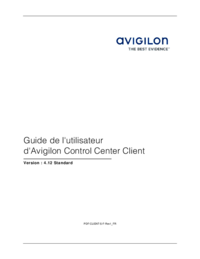
 (222 Seiten)
(222 Seiten)







Kommentare zu diesen Handbüchern